Как да коригирате проблема с неработещия Bluetooth на Android 13
разни / / August 29, 2022
Google най-накрая пусна публично Android 13 стабилна версия през август 2022 г. като тринадесетата основна Android OS, наследник на Android 12. Той носи много значителни функции и подобрения, освен обновените визуални промени, които потребителите оценяват. Въпреки това има някои грешки или проблеми със стабилността, които не можем да отречем. Междувременно много потребители се сблъскват с Android 13 Bluetooth не работи Проблем при свързване с други устройства.
Въпреки че прехвърлянето на файлове чрез Bluetooth не е толкова удобно за смартфони, безжичното слушане на музика или свързването към интелигентни IoT устройства и т.н. са доста полезни за потребителите на Android. Може да е достатъчно разочароващо за потребителите на Android 13 да изпитват проблеми с Bluetooth връзката, проблеми с падането на сигнала и т.н., докато се свързват с други Bluetooth устройства. Е, този конкретен проблем може да възникне поради няколко възможни причини.
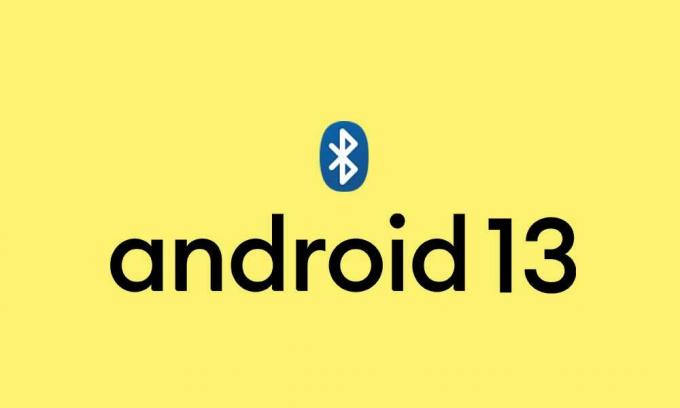
Съдържание на страницата
-
Как да коригирате проблема с неработещия Bluetooth на Android 13
- 1. Рестартирайте телефона си
- 2. Забравете и сдвоете Bluetooth отново
- 3. Проверете Bluetooth настройките
- 4. Изтрийте Bluetooth кеша и данните
- 5. Проверете за софтуерни актуализации
- 6. Премахване на всички сдвоени Bluetooth устройства
- 7. Уверете се, че сте премахнали препятствията
- 8. Стартирайте телефона си в безопасен режим
- 9. Нулирайте Bluetooth настройките
- 10. Проблеми с вътрешния хардуер? Посетете сервизния център
Как да коригирате проблема с неработещия Bluetooth на Android 13
Като има предвид, че някои засегнати потребители също споменаха, че грешката „За съжаление, Bluetooth е спрял“ се появява доста често, което е дразнещо. Може би има проблем с Bluetooth настройките на устройството или проблемите с вътрешния хардуер по някакъв начин притесняват много потребителите на Android 13. Докато Bluetooth устройството е извън обхват, остаряла компилация на системния софтуер, недостатъчна батерия за работа с Bluetooth, свързани са твърде много Bluetooth устройства и т.н. може да е причина.
За щастие, тук сме споделили някои методи за отстраняване на неизправности за вас, които можете да следвате по-долу. Така че, без да губим повече време, нека преминем към ръководството по-долу.
1. Рестартирайте телефона си
Силно препоръчително е да рестартирате слушалката с Android 13 и другото Bluetooth устройство, което има проблеми със свързаността, за да обновите системата. Рестартирането на Bluetooth устройството ще гарантира, че временният системен проблем или кеш данните ще бъдат изтрити лесно. Повечето от засегнатите потребители на устройства с Android намират този трик за полезен. Така че опитайте веднъж. Просто натиснете и задръжте бутона за захранване на телефона > Изберете Рестартиране.
Реклами
Докато ще трябва да натиснете продължително бутона за захранване на Bluetooth устройството, за да го изключите.
2. Забравете и сдвоете Bluetooth отново
Второто нещо, което трябва да направите, е да забравите свързаното Bluetooth устройство и да го свържете отново (повторно сдвояване) с устройството с Android 13. Ако в този случай вашето конкретно Bluetooth устройство работи добре с други Bluetooth устройства, този метод ще бъде полезен. За да направите това:
- Отвори Настройки меню на телефона.
- Натисни Bluetooth > Изберете Свързани устройства.
- Сега изберете Предишни свързани устройства.
- Намерете вашето Bluetooth устройство от списъка.
- Докоснете Икона за настройки (i) до него > Докоснете Забравете.
- Ако бъдете подканени, не забравяйте да го потвърдите.
- След като сте готови, изключете и включете Bluetooth както на мобилното устройство, така и на проблемното Bluetooth устройство, за да го опресните.
- След това докоснете Сдвояване на ново устройство опция > Разрешаване на установяване на връзката.
- Готови сте.
3. Проверете Bluetooth настройките
Препоръчва се също да проверите кръстосано опциите за настройки на Bluetooth на вашия смартфон с Android 13 дали видимостта или откриваемостта на Bluetooth е зададено на „ВКЛЮЧЕНО“ (Видимо за всички) или не. Ако в случая Bluetooth на вашата слушалка не се вижда от други Bluetooth устройства, тогава очевидно други Bluetooth устройства няма да могат да намерят или да се свържат с вашата слушалка с Android 13. За да направите това:
- Натисни Настройки > Отворете Bluetooth.
- Докоснете Bluetooth превключвател да го обърна НА.
- Сега активирайте Bluetooth видимост на телефона към Всеки.
- След като сте готови, изключете и включете Bluetooth, след което проверете отново за проблема.
4. Изтрийте Bluetooth кеша и данните
Шансовете са високи по някакъв начин вашият смартфон с Android 13 да има временен проблем или проблем с кеша с Bluetooth системата. Ако горните методи не са работили за вас, опитайте да изтриете Bluetooth кеша и данните на вашия телефон, като следвате стъпките по-долу, така че вашето устройство да може да работи правилно с Bluetooth. Да го направя:
Реклами
- Отворете вашето устройство Настройки меню > Уверете се, че Изключете Bluetooth.
- Натисни Приложения и известия.
- Натисни Всички приложения (Показване на системни приложения) от меню с икона с три точки.
- Сега, намерете Bluetooth и го докоснете, за да отворите Информация за приложението страница.
- Натисни Съхранение и кеш > Уверете се, че Изчистване на данните за съхранение и тогава Изтрий кеш-памет.
- След като сте готови, рестартирайте телефона си, за да обновите системата.
- И накрая, трябва да можете да свързвате и сдвоявате Bluetooth с други устройства.
5. Проверете за софтуерни актуализации
Понякога остаряла компилация на Android OS или липса на най-новата версия на корекцията за сигурност може да е в конфликт с проблеми с Bluetooth връзката поради грешки или причини за сигурност. По-добре е да проверите за наличните софтуерни актуализации и след това да инсталирате същите ръчно, за да проверите дали Bluetooth на вашето устройство работи добре или не. Да направя това:
- Отвори Настройки приложение на вашия телефон.
- Сега превъртете надолу до дъното и докоснете Система.
- Натисни Актуализация на системата и автоматично ще провери за налични софтуерни актуализации.
- Ако има налична актуализация, натиснете Изтеглете и инсталирайте.
- Изчакайте процесът на актуализиране да завърши и след това рестартирайте телефона си, за да приложите промените.
Е, някои от системните актуализации на Android 13 или актуализациите на корекцията за сигурност може да се появят чрез системната актуализация на Google Play. За да проверите за същото:
- И така, отворете Настройки меню на вашето устройство.
- Натисни Сигурност > Докоснете Google Проверка на сигурността за да проверите дали има налична актуализация за защита или не.
- След това докоснете Системна актуализация на Google Play за да проверите дали има налична системна актуализация на Google Play или не.
- Ако са налични, не забравяйте да следвате стъпките на екрана, за да завършите актуализацията.
- След като приключите, ще трябва да рестартирате устройството, за да приложите промените.
6. Премахване на всички сдвоени Bluetooth устройства
Трябва също да опитате да премахнете всички сдвоени Bluetooth устройства, за да сте сигурни, че няма конфликт с вече сдвоените Bluetooth устройства на вашия телефон. Понякога огромен списък от свързани устройства може да ви затрудни много, което може лесно да бъде коригирано. Да го направя:
Реклами
- Отворете вашето устройство Настройки > Докоснете Свързани устройства.
- Натисни Bluetooth > Изберете Предишни свързани устройства.
- Сега не забравяйте да намерите вашето свързано Bluetooth устройство от списъка.
- След това натиснете върху Икона за настройки (i) до него > Изберете Забравете.
- Ако бъдете подканени, потвърдете същото > Напред, върнете се в менюто Bluetooth.
- Натисни Сдвояване на ново устройство за да свържете отново вашето Bluetooth устройство със слушалката с Android 13.
7. Уверете се, че сте премахнали препятствията
Уверете се, че сте премахнали всякакъв вид препятствия от вашето място между мобилното устройство и други Bluetooth устройства (ако и двете устройства не са по-близо). Понякога препятствия или други предмети между Bluetooth устройствата може да причинят смущения в сигнала, които трябва да проверите. Опитайте се да запазите и двете Bluetooth устройства свободни от препятствия и да ги държите достатъчно близо.
8. Стартирайте телефона си в безопасен режим
В повечето сценарии вашето устройство може да не работи правилно или Bluetooth връзката започва да ви притеснява доста често, когато някой софтуер или приложение на трета страна е в конфликт. Така че е по-добре да стартирате телефона си в безопасен режим, за да проверите дали софтуерът на трети страни причинява някои проблеми или не. За да направите това:
- натиснете и задръжте на Бутон за включване на слушалката, докато се появи менюто за захранване.
- Сега докоснете и задръжте Изключване докато Рестартирайте в безопасен режим се появява опция.
- Натисни Добре за да рестартирате устройството си в безопасен режим.
Забележка: Може да деинсталирате всички приложения или игри на трети страни, които сте инсталирали наскоро.
Ако в този случай искате да излезете от безопасен режим, тогава не забравяйте да рестартирате телефона нормално, когато сте в безопасен режим.
9. Нулирайте Bluetooth настройките
Изглежда, че горните методи не са работили за вас и по някакъв начин настройките или конфигурацията на Bluetooth имат някои проблеми или повредените данни на вашия телефон може да са в конфликт с проблема със свързването. Поради тази причина трябва да нулирате настройките на Bluetooth до фабричните настройки по подразбиране, като следвате стъпките по-долу. За да направите това:
- Отвори Настройки приложение на вашето устройство.
- Натисни Настройки > Изберете Система.
- Натисни Разширено > Докоснете Опции за нулиране.
- Изберете Нулиране на Wi-Fi, мобилно устройство и Bluetooth. [На някои устройства може да изглежда така Нулирайте мрежовите настройки]
- Натисни Нулирайте настройките > Ако бъдете подканени, потвърдете нулирането, като предоставите парола, ПИН код или шаблон за заключен екран.
- След като приключите, изчакайте нулирането да завърши > Рестартирайте устройството, за да приложите промените.
- Накрая можете да свържете Bluetooth към другото устройство, за да проверите за проблема.
10. Проблеми с вътрешния хардуер? Посетете сервизния център
Реклама
Ако проблемът все още ви затруднява, посетете най-близкия сервизен център, за да проверите телефона си правилно дали има проблем с вътрешния хардуер или не.
Това е, момчета. Предполагаме, че това ръководство е било полезно за вас. За допълнителни запитвания можете да коментирате по-долу.



